顧客データから顧客情報詳細を確認する手順について解説いたします。
検索機能を使用をすることにより、データを素早く見つけることができます。
◆顧客の検索方法
・購入者を検索するには → 「購入者の検索」
<購入者一覧例>

・継続商品の利用者を検索するには → 「継続商品の利用者検索」
<継続商品利用者一覧例> 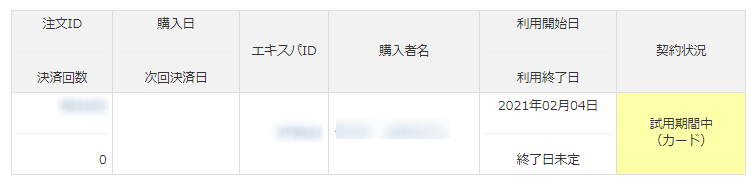
表の見方についてはこちらをご参照ください → 「利用者一覧」
◆顧客データの表示方法
・購入者の顧客データ → 「購入者の確認」
・継続商品利用者の顧客データ → 「継続商品利用者管理 / サロン会員管理」
顧客情報詳細画面の表示方法
購入者 / 利用者一覧の表示方法は、上記「◆顧客データの表示方法」をご確認ください。
- 「エキスパID」をクリック。
 <継続商品利用者一覧の画面>
<継続商品利用者一覧の画面>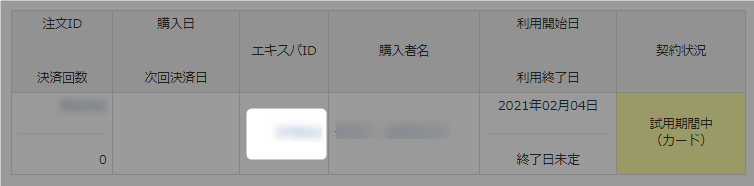
- 顧客情報詳細画面が開きます。

- 以上が、顧客情報詳細画面の表示手順です。
顧客情報詳細の編集
- 「編集」をクリック。
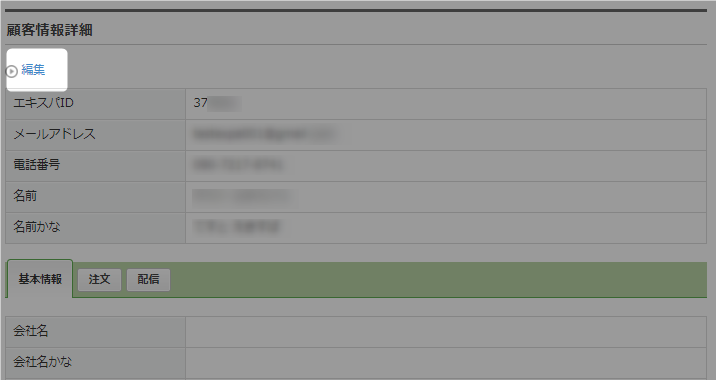
- メモ欄です。ご自由に入力することができます。
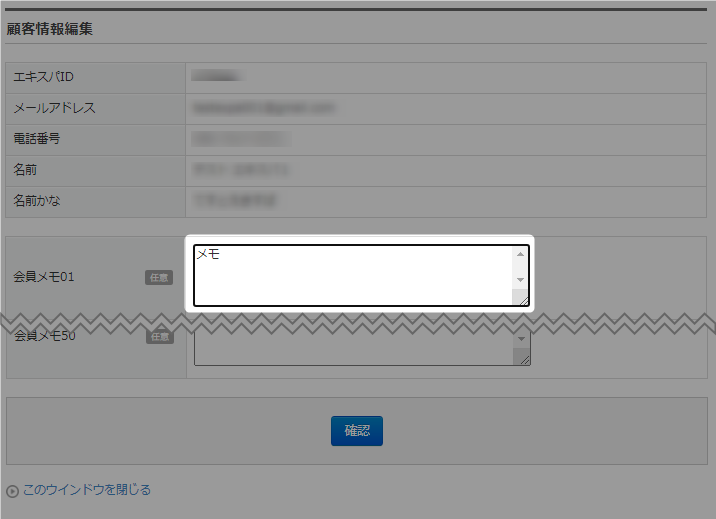
- 確認をクリック。
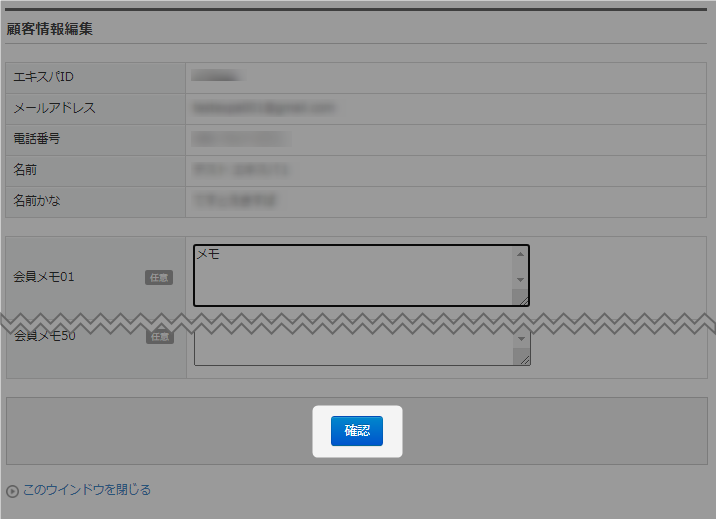
- 「編集する」をクリック。
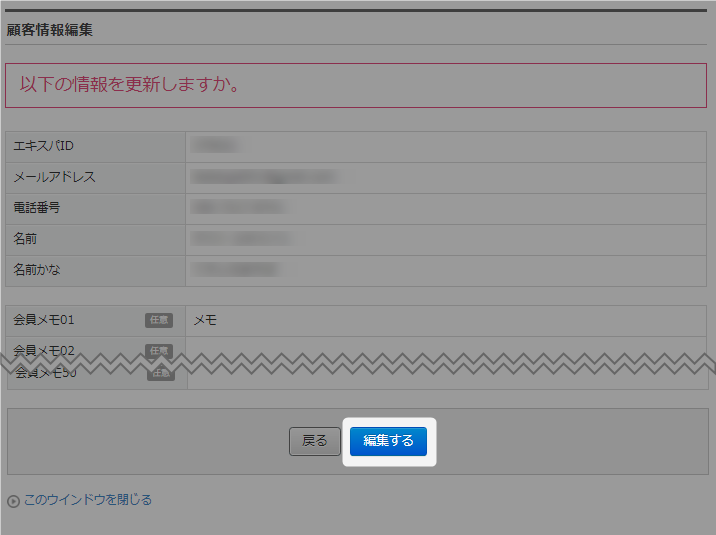
- 情報が更新されました。
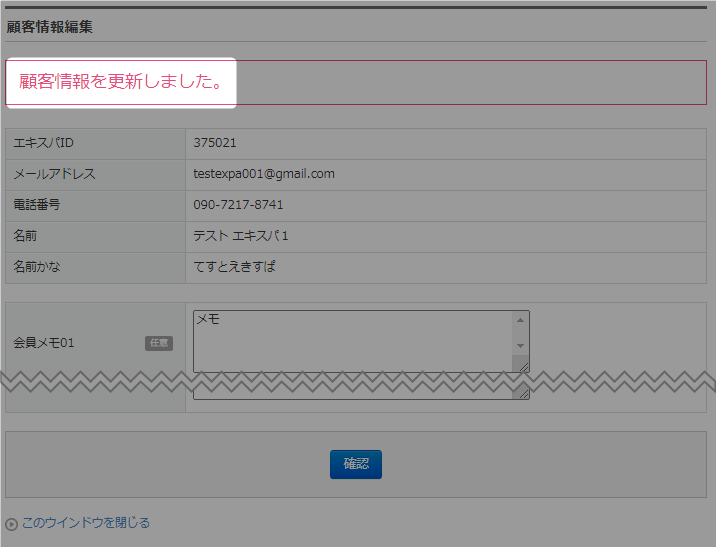
- 以上が、顧客情報詳細の編集手順です。
基本情報の確認
お客様が、ご自分のアカウントの「お客様情報」に入力した内容が反映されます。
こちらで編集することはできません。
こちらで編集することはできません。
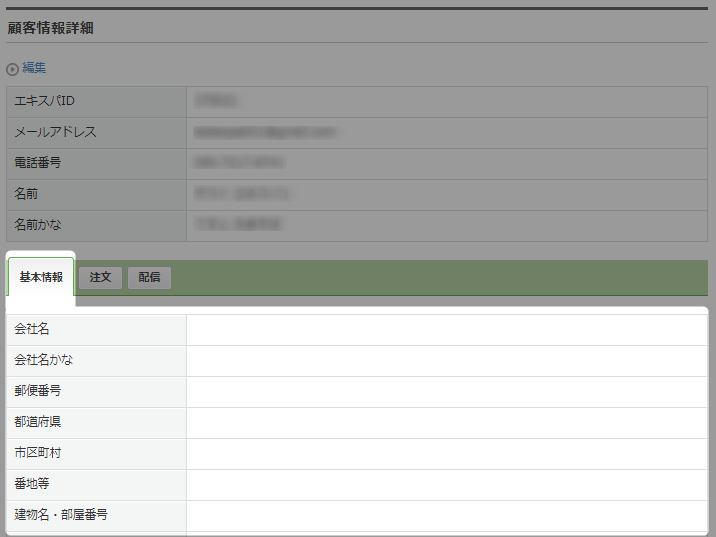
注文履歴の確認
お客様の注文履歴を確認できます。
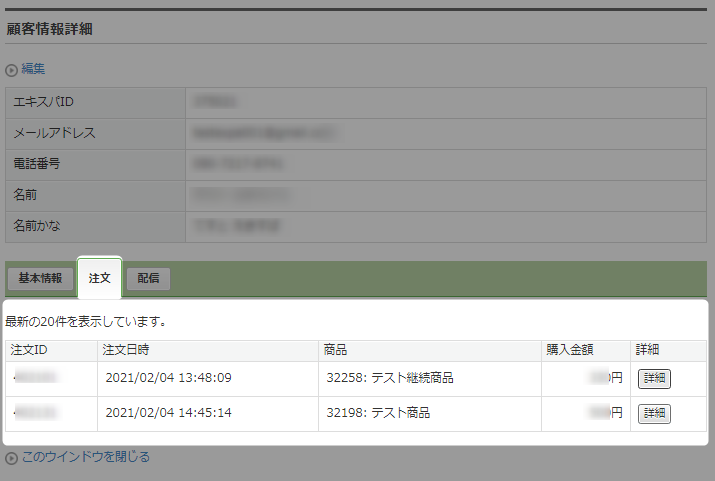
配信状況の確認
配信された一括配信メールやステップメールの履歴が表示されます。
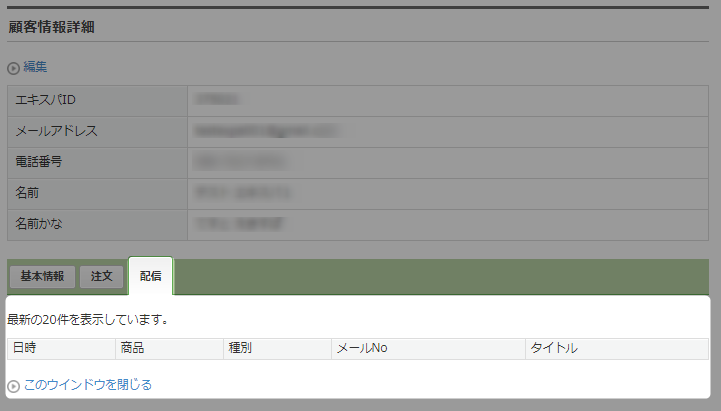
継続商品の価格変更について購入者の確認継続商品利用者管理 / サロン会員管理顧客情報の詳細表示注文情報の詳細表示請求・決済キャンセルについて【通常商品】未決済分のキャンセル手順【継続商品 / サロン】販売者での解約手順商品の販売停止商品の販売再開登録商品の削除
検索ワード / #顧客情報表示 #顧客データ表示 #購入者情報表示 #購入者データ表示 #利用者情報表示 #利用者データ表示 #顧客詳細確認 #購入者詳細確認 #利用者詳細確認 #顧客情報確認